- Parte 1. Cómo borrar el historial de Safari en Mac a través de la aplicación Safari
- Parte 2. Cómo borrar el historial de Safari en Mac a través de la barra de menú
- Parte 3. Cómo borrar el historial de Safari en Mac con FoneLab Mac Sweep
- Parte 4. Preguntas frecuentes sobre cómo borrar el historial de Safari en Mac
- Vaciar Papelera
- Eliminar aplicación de correo
- Borrar caché en Mac
- Obtenga más almacenamiento en Mac
- Haz que Chrome use menos RAM
- ¿Dónde está la Utilidad de Discos en Mac?
- Consultar historial en Mac
- Control + Alt + Supr en Mac
- Comprobar la memoria en Mac
- Consultar historial en Mac
- Eliminar una aplicación en Mac
- Borrar caché de Chrome en Mac
- Comprobar almacenamiento en Mac
- Borrar caché del navegador en Mac
- Eliminar favorito en Mac
- Verificar RAM en Mac
- Eliminar el historial de navegación en Mac
Cómo borrar el historial de Safari en Mac mediante 3 técnicas principales
 Actualizado por Lisa ou / 08 de octubre de 2023 09:15
Actualizado por Lisa ou / 08 de octubre de 2023 09:15¡Hola chicos! Nunca elimino el historial del navegador web Safari en mi Mac. Estos últimos días, noté que el navegador web mencionado ocupa mucho espacio de almacenamiento en mi computadora portátil. Mi marido sugirió borrar el historial. En este caso, puedo evitar que consuma demasiado espacio en mi Mac. ¿Puedes ayudarme a realizar eso? ¡Gracias de antemano!
Safari que contiene demasiado historial puede provocar retrasos. Si el rendimiento del navegador web es lento, no podrá disfrutarlo mientras navega. ¡No dejes que eso suceda! Lea los métodos de esta publicación antes de que sea demasiado tarde para su Mac Safari.
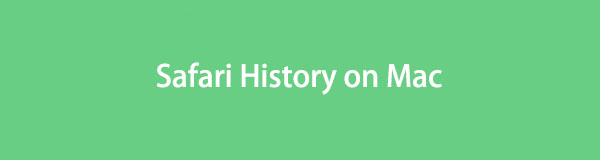

Lista de Guías
- Parte 1. Cómo borrar el historial de Safari en Mac a través de la aplicación Safari
- Parte 2. Cómo borrar el historial de Safari en Mac a través de la barra de menú
- Parte 3. Cómo borrar el historial de Safari en Mac con FoneLab Mac Sweep
- Parte 4. Preguntas frecuentes sobre cómo borrar el historial de Safari en Mac
Parte 1. Cómo borrar el historial de Safari en Mac a través de la aplicación Safari
Probablemente todos sepamos que Safari es el navegador web integrado de Mac y otros dispositivos Apple. Si es así, también tiene una configuración incorporada en tu Mac para eliminar el historial de Safari. ¿Es la primera vez que lo sabes? Bueno, ¡no hay nada de qué preocuparse! Le mostraremos pasos detallados a continuación para aprender cómo borrar el historial en Safari Mac. Siga adelante.
Paso 1Por favor, inicie el Safari navegador web en tu Mac. Después de eso, localice el Preferencias botón entre todas las opciones desplegables. Se mostrará una pequeña ventana en la pantalla. Aparecerán diez pestañas en la interfaz principal. Entre todos ellos, por favor haga clic en Palma icono o Privacidad del botón.
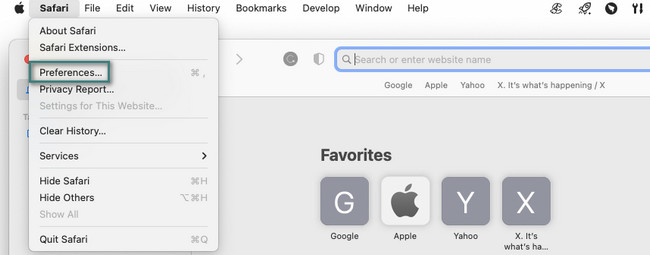
Paso 2Verá la configuración para el seguimiento del sitio web de Safari. Incluye ocultar direcciones IP, bloquear cookies y publicidad web. Todo lo que tienes que hacer es hacer clic en el Administrar datos del sitio web botón. Después de eso, los sitios web que ha visitado Safari aparecerán en la nueva ventana que le mostrará Mac. Después de eso, elija el eliminar todos los para eliminarlos todos. También puedes eliminarlos uno por uno.
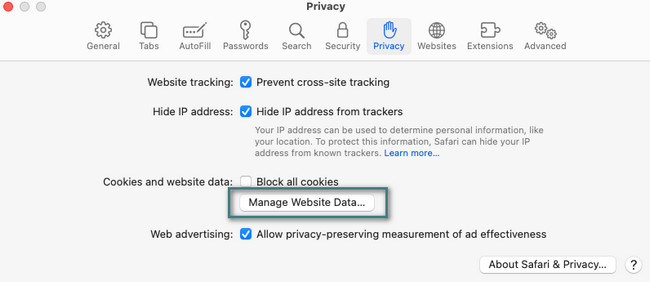

Con FoneLab Mac Sweep, borrará el sistema, correo electrónico, fotos, archivos basura de iTunes para liberar espacio en Mac.
- Administre fotos similares y archivos duplicados.
- Mostrarle el estado detallado de Mac con facilidad.
- Vacíe el contenedor de basura para obtener más espacio de almacenamiento.
Parte 2. Cómo borrar el historial de Safari en Mac a través de la barra de menú
¿Has visto cambiar la barra de menú una vez que inicias una herramienta o programa en Mac? Verá pestañas relacionadas con la configuración o herramientas del programa. Lo bueno de la barra de menú es que puedes usarla para borrar el historial de Safari.
Además, la barra de menú de Safari puede ayudarle a administrar el navegador web. También puede mostrarle los sitios web abiertos y visitados recientemente desde Safari. Además, puede borrar cachés de Safari accediendo a la opción avanzada del navegador web.
Hay muchas más funciones que la barra de menús puede realizar en tu Mac Safari. Pero ahora, centrémonos en aprender cómo eliminar el historial de Safari en Mac usándolo. Vea los pasos detallados a continuación.
Paso 1Inicie el navegador web Safari. Después de eso, el Barra de menús Las pestañas cambiarán a medida que las abras. Después de eso, sólo necesitas hacer clic en el Historia en la parte superior de la interfaz principal. Más tarde, haga clic en el Borrar historial botón entre las opciones desplegables.
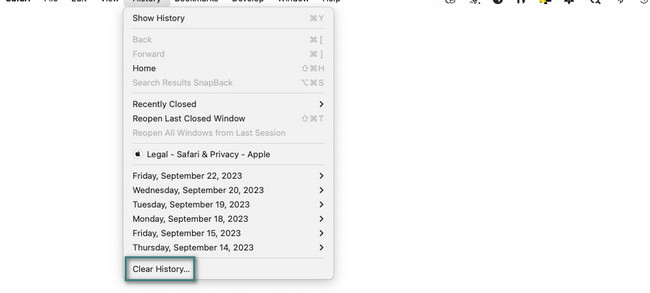
Paso 2La ventana de configuración aparecerá en la pantalla. Elija la fecha en la que abrió los sitios web. Después de eso, haga clic en el Borrar historial para borrarlos al instante. El proceso sólo durará unos segundos.
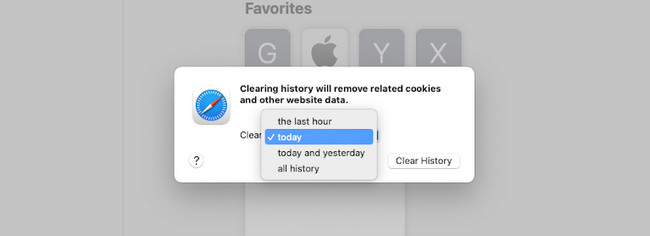
Parte 3. Cómo borrar el historial de Safari en Mac con FoneLab Mac Sweep
Si desea liberar mucho espacio en su Mac Safari, pruebe Barrido de Mac FoneLab. Puede borrar el historial de Safari con unos pocos clics. Veamos a continuación los datos adicionales que esta herramienta puede borrar del navegador web.

Con FoneLab Mac Sweep, borrará el sistema, correo electrónico, fotos, archivos basura de iTunes para liberar espacio en Mac.
- Administre fotos similares y archivos duplicados.
- Mostrarle el estado detallado de Mac con facilidad.
- Vacíe el contenedor de basura para obtener más espacio de almacenamiento.
- Entradas de autocompletar
- Cookies
- Archivos descargados
- Historial de descargas
- Almacenamiento local HTML5
- Historial de inicio de sesión
- Historial de búsqueda
- historial de navegación
Este proceso de eliminación no se limita sólo a Safari. También se aplica a otros navegadores web de tu Mac, incluidos Chrome, Firefox y más. De todos modos, veamos los pasos detallados a continuación para descubrir cómo eliminar el historial en Safari Mac con Barrido de Mac FoneLab. Por favor continúa.
Paso 1Marque la Descargar gratis botón en el sitio web principal de la herramienta. Posteriormente, el proceso de descarga se publicará en la Flecha hacia abajo icono en la parte superior. Luego haga clic en el archivo y arrástrelo a la carpeta Aplicación para configurarlo. Tu Mac iniciará automáticamente la herramienta.
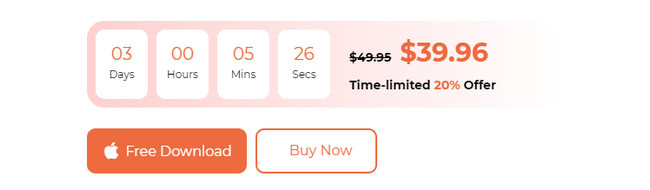
Paso 2Al iniciar la herramienta, los íconos Pie, Broom y Toolbox aparecerán en la interfaz principal. Son las funciones principales del software. Entre todos ellos, tienes que hacer clic en el Kit de herramientas icono para ver las funciones que puede utilizar.
Paso 3Aparecerán 6 funciones adicionales en el lado derecho del software. Por favor elige el Bloquear icono o Privacidad botón en la tercera lista. Después de eso, verás su descripción. Léelo para conocer los datos que puedes eliminar, además del historial de Safari.
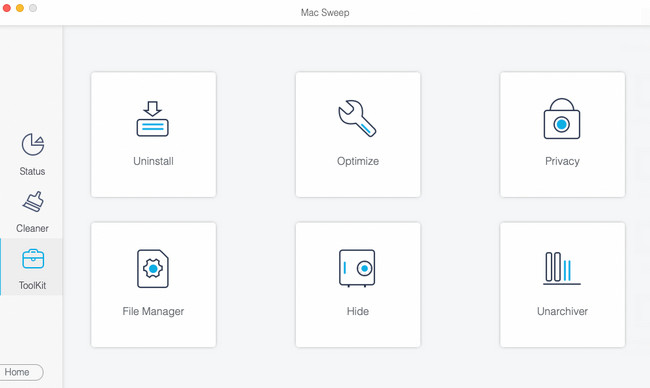
Paso 4La interfaz de escaneo se mostrará en la siguiente interfaz. Después de eso, haga clic en el botón Escanear para localizar el historial de diferentes navegadores web. Posteriormente, el tamaño de los resultados se publicará en la página Ver botón. Haga clic en el botón para ver los resultados reales.
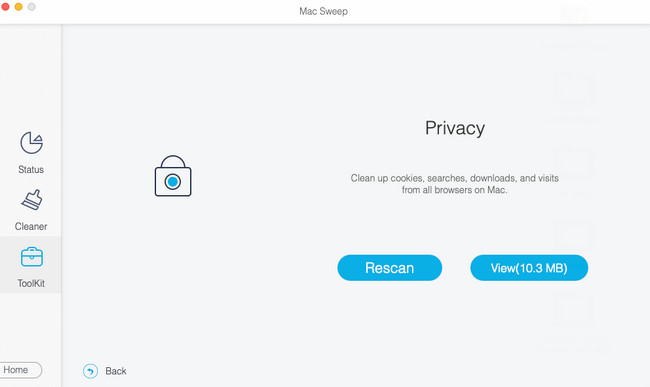
Paso 5Los iconos del navegador web aparecerán en el lado izquierdo del software. Elija todos los que prefiera para eliminar su historial. Después de eso, puede hacer clic en las secciones Historial de descargas, Historial de inicio de sesión, Historial de búsqueda e Historial de navegación a la derecha. Después de eso, haga clic en el Fácil para comenzar a eliminar los archivos.
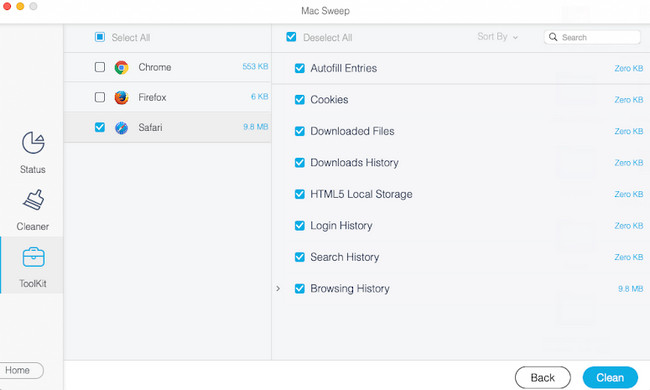

Con FoneLab Mac Sweep, borrará el sistema, correo electrónico, fotos, archivos basura de iTunes para liberar espacio en Mac.
- Administre fotos similares y archivos duplicados.
- Mostrarle el estado detallado de Mac con facilidad.
- Vacíe el contenedor de basura para obtener más espacio de almacenamiento.
Parte 4. Preguntas frecuentes sobre cómo borrar el historial de Safari en Mac
1. ¿Por qué no puedo borrar mi historial en Safari Mac?
Todos sabemos que Mac y otros dispositivos Apple contienen múltiples medidas de seguridad en su sistema. Si no puede borrar el historial en su Mac Safari, se recomienda verificar las restricciones de tiempo de pantalla. Para hacer eso, haga clic en el Apple icono en la esquina superior izquierda. Elegir el Preferencias del sistema botón. Más tarde, haga clic en el <div style="font-size:12px; line-height:1em;">El tiempo<br>DE PANTALLA</div> icono. Elegir la Contenido y privacidad botón de la izquierda. Sobre el Contenido web sección, por favor marque la Círculo de acceso sin restricciones.
2. ¿Cómo comprobar el historial de Safari en Mac?
Inicie el navegador web del programa Safari en su Mac. Después de eso, verás la barra de menú de tu Mac cambiando sus pestañas. Entre todos ellos, por favor elige el Historia pestaña. Las opciones desplegables aparecerán en la interfaz principal luego. Por favor haga clic en Mostrar historial botón en la parte superior como primera opción. Más tarde, verá el historial de navegación de su Mac en la lista, según las fechas en que visitó el sitio web.
Esperamos que con la ayuda de esta publicación, finalmente borres el historial de Safari en Mac. Además, no olvide probar nuestro Barrido de Mac FoneLab herramienta para liberar el navegador web Safari o el propio Mac. ¡Gracias!

Con FoneLab Mac Sweep, borrará el sistema, correo electrónico, fotos, archivos basura de iTunes para liberar espacio en Mac.
- Administre fotos similares y archivos duplicados.
- Mostrarle el estado detallado de Mac con facilidad.
- Vacíe el contenedor de basura para obtener más espacio de almacenamiento.
